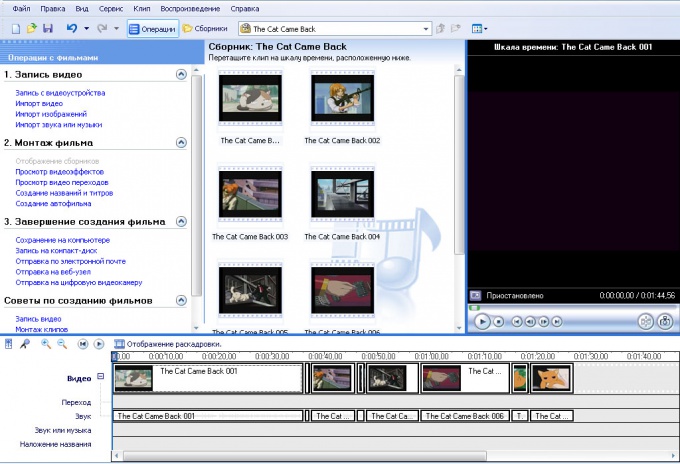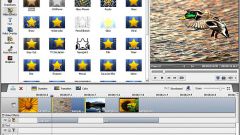Вам понадобится
- программа Movie Maker
- видео файл
Инструкция
1
Откройте видео, из которого собираетесь вырезать фрагмент, в Movie Maker. Для этого щелкните левой кнопкой мыши по надписи «Импорт видео», которая находится в левой части окна программы. В открывшемся окне выберите видео файл и щелкните по кнопке «Открыть».
2
Перетащите видео на шкалу времени. По умолчанию Movie Maker разбивает импортируемое видео на отдельные клипы, но в этом ничего страшного нет. Выделите все импортированные клипы при помощи сочетания клавиш Ctrl+A или команды «Выделить все» из меню «Правка». Воспользуйтесь командой «Добавить на шкалу времени» из меню «Клип».
Объедините клипы на шкале времени, чтобы не запутаться в этих фрагментах. Для этого щелкните левой кнопкой мыши по первому клипу на шкале времени. Переместитесь в конец шкалы и при зажатой клавише Shift щелкните левой кнопкой мыши по последнему клипу. Воспользуйтесь командой «Объединить» из меню «Клип».
Объедините клипы на шкале времени, чтобы не запутаться в этих фрагментах. Для этого щелкните левой кнопкой мыши по первому клипу на шкале времени. Переместитесь в конец шкалы и при зажатой клавише Shift щелкните левой кнопкой мыши по последнему клипу. Воспользуйтесь командой «Объединить» из меню «Клип».
3
Найдите начало фрагмента, который собираетесь вырезать, перемещая указатель курсора по шкале времени или включив воспроизведение кнопкой, расположенной под окном плеера в правой части окна программы. Установите указатель курсора в начало фрагмента и разрежьте видео при помощи команды «Задать начальную точку монтажа» из меню «Клип». Фрагмент видео, находящийся перед этой точкой будет автоматически удален.
4
Найдите конец интересующего вас видео фрагмента. Установите указатель курсора на это место и воспользуйтесь командой «Задать конечную точку монтажа» из того же меню «Клип». Фрагмент видео, следующий за этой точкой, автоматически удаляется.
5
Сохраните вырезанный фрагмент. Нажмите на стрелочку справа от пункта «Завершение создания фильма» в левой части окна программы. В открывшемся списке выберите пункт «Сохранение на компьютере». Введите название файла и выберите место на вашем компьютере, куда будет сохранен вырезанный видео фрагмент. Нажмите кнопку «Далее». Выберите параметры сохраняемого файла. Нажмите кнопку «Далее». Дождитесь окончания сохранения файла.
Источники:
- Описание процесса обрезки видео в нескольких программах, включая Movie Maker
- как вырезать видео фрагменты из видео